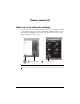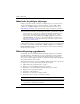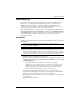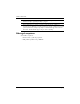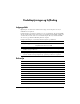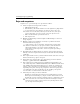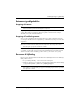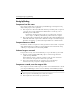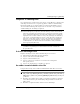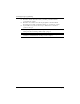Getting Started - Windows 7
Sådan kommer du i gang 13
Produktoplysninger og fejlfinding
Computeren er usædvanligt varm
Det er helt normalt, at computeren føles varm, når den er i brug. Men hvis computeren føles
usædvanlig varm, kan den være overophedet på grund af en blokeret ventilationsåbning.
Hvis du har mistanke om, at computeren bliver overophedet, skal du slukke for den for
at lade den afkøle til rumtemperatur. Sørg derefter for, at der ikke er noget, der blokerer
ventilationsåbningerne, når du bruger computeren.
Å
ADVARSEL!
Undgå at anbringe computeren direkte på skødet eller blokere for
ventilationsåbningerne på computeren, da det kan forårsage risiko for varmerelaterede
skader eller overophedning af computeren. Brug kun computeren på en hård, plan overflade.
Sørg for, at luftstrømmen ikke blokeres af en anden hård overflade som f.eks. en tilstødende,
valgfri printer eller af en blød overflade som f.eks. puder, tykke tæpper eller beklædning.
Sørg også for, at vekselstrømsadapteren, når den er i drift, ikke kommer i kontakt med
huden eller en anden blød overflade som f.eks. puder, tykke tæpper eller beklædning.
Computeren og vekselstrømsadapteren overholder grænserne for brugertilgængelig
overfladetemperatur, som defineret af International Standard for Safety of Information
Technology Equipment (IEC 60950).
✎
Computerens ventilator starter automatisk med at nedkøle interne komponenter
og forhindre overophedning. Det er helt normalt, at den interne ventilator slår
til og fra under drift.
En ekstern enhed fungerer ikke
Følg disse anvisninger, hvis en ekstern enhed ikke fungerer som forventet:
■
Tænd enheden i henhold til producentens anvisninger.
■
Sørg for, at alle enheder er korrekt forbundet.
■
Sørg for, at enheden strømforsynes.
■
Sørg for, at enheden, specielt hvis det er en ældre model, er kompatibel
med operativsystemet.
■
Sørg for, at de korrekte drivere er installeret og opdateret.
Den trådløse netværksforbindelse virker ikke
Forsøg med disse forslag, hvis en trådløs netværksforbindelse ikke virker som forventet:
✎
Hvis du opretter forbindelse til et firmanetværk, skal du kontakte it-administratoren.
■
Klik på Start, klik på Kontrolpanel, klik på Netværk og internet, klik på Netværks- og
delingscenter, og klik derefter på Foretag fejlfinding af problemer. Følg anvisningerne
på skærmen.
■
Kontroller, at den trådløse enhed er tændt, og at lysdioden for trådløs på computeren
er hvid. Hvis lysdioden er gul, skal du trykke på knappen Trådløs for at tænde den
trådløse enhed.
■
Kontrollér, at computerens trådløse antenner er fri for forhindringer.